Utilizar el control de informe de Power BI para agregar un informe (versión preliminar)
[Este tema es documentación preliminar y está sujeto a modificaciones.]
Agregue un informe de Power BI a un formulario de aplicación basada en modelo utilizando el control del informe de Power BI. Esto desbloquea la capacidad de agregar datos en entre los sistemas, y adaptarlos al contexto de un solo registro.
Importante
Esta es una característica en versión preliminar. Más información: Administración de aplicaciones y aplicaciones basadas en modelo
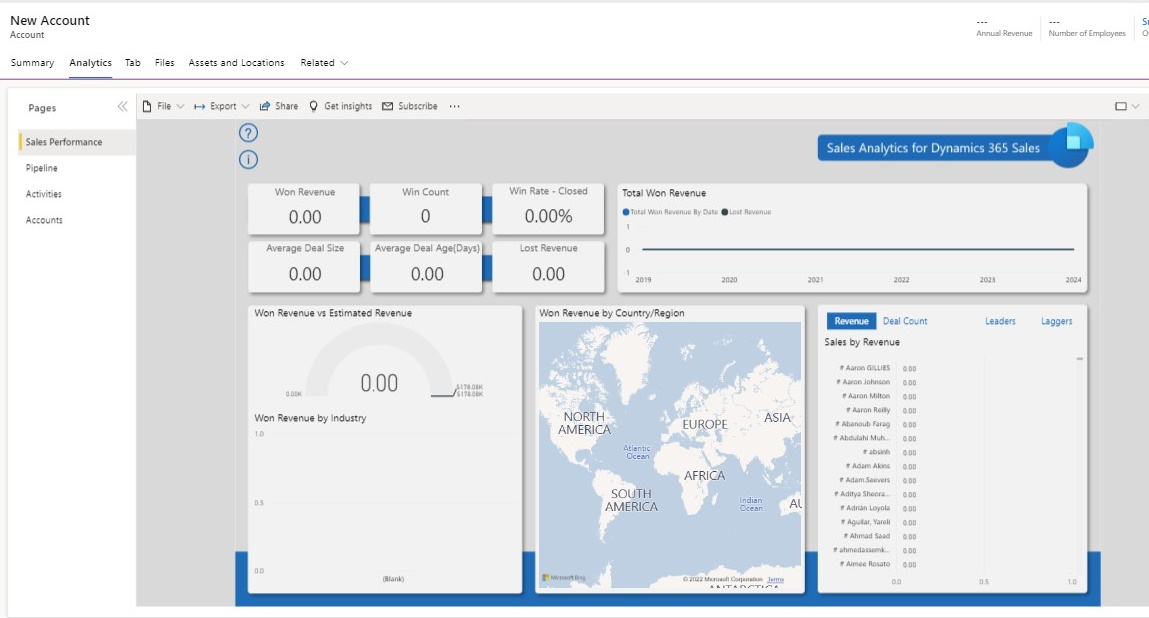
Requisitos previos
- Los entornos de Microsoft Dataverse deben tener una solución de Extensiones de Power BI instalada. Más información: Instalar una aplicación en la vista de entorno
- El control de informe de Power BI solo funciona con los tipos de formulario principal.
Agregar y configurar el control de Power BI en un formulario
- En el diseñador de formularios, seleccione Componentes en el panel de navegación izquierdo, expanda Power BI y, a continuación, seleccione Informe de Power BI.
- Seleccione una de las propiedades siguientes:
- Informe. Seleccione el informe de Power BI que desee que se muestre en el formulario. Más información: Crear informe Power BI y componentes de conjuntos de datos.
- Mostrar panel de filtros. Cuando es Verdadero, muestra el panel de filtros en el informe de Power BI.
- Expandir panel de filtros de forma predeterminada. Cuando es Verdadero, expande el panel de filtros de manera predeterminada.
- Guardar actualizaciones de filtro. Cuando sea Verdadero y alguien abandone el informe, el filtro se guardará y se volverá a aplicar cuando la persona regrese.
- Mostrar barra de acciones. Cuando es Verdadero, muestra la barra de acciones del informe que contiene comandos como Archivo, Exportar y Compartir.
- Mostrar barra de marcadores. Cuando es Verdadero, muestra la barra de marcadores del informe.
- Mostrar navegación por páginas. Cuando es Verdadero, muestra la navegación por páginas del informe.
- Posición de navegación de páginas. Cuando es Verdadero determina en qué posición, izquierda o inferior, se mostrará la navegación de la página.
- Fondo. Configure el fondo para que sea el fondo blanco predeterminado o seleccione Transparente.
- Cadena de filtro JSON. La cadena de filtro JSON aplicada en el informe de Power BI para el filtrado contextual. Más información: Insertar con filtrado contextual
- Mostrar el componente en. De forma predeterminada, todos los tipos de aplicaciones cliente Web, Teléfono y Tableta están habilitados para mostrar el formulario. Borre los tipos de clientes en los que no desea que aparezca el informe de Power BI.
- Seleccione Listo.
- Debe Guardar y, a continuación, Publicar el formulario.
Pasos siguientes
Informe de Power BI en las aplicaciones basadas en modelo y Dataverse
Comentarios
Próximamente: A lo largo de 2024 iremos eliminando gradualmente GitHub Issues como mecanismo de comentarios sobre el contenido y lo sustituiremos por un nuevo sistema de comentarios. Para más información, vea: https://aka.ms/ContentUserFeedback.
Enviar y ver comentarios de